Hãy nhập câu hỏi của bạn vào đây, nếu là tài khoản VIP, bạn sẽ được ưu tiên trả lời.

- Công cụ vẽ đường cong: ![]()
- Các bước thực hiện:
• Nháy chuột chọn công cụ vẽ đường cong: 
• Dùng chuột kéo một đường thẳng trên màn vẽ
• Kéo cong giữa đường thẳng để tạo đường cong mong muốn.

- Kết quả nhận được:
- Khi sử dụng nút chuột phải ta được một hình chữ nhật các nét đứt màu xanh.
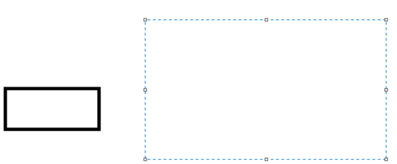

- Hướng dẫn:
• Mở tệp Hinhelip2.bmp.
• Sử dụng công cụ  để tạo hình elip
để tạo hình elip
• Nhấn giữ phím chuột và kéo thả phần đã chọn tới vị trí mới rồi thả nút chuột.
• Lặp lại các bước để tạo các hình
• Dùng công cụ  để vẽ các nét còn lại.
để vẽ các nét còn lại.
• Chọn công cụ Tô màu để tô màu các hình.
- Kết quả:


- Hướng dẫn:
• Mở tệp Hinhelip3.bmp.
• Sử dụng công cụ  để tạo hình elip
để tạo hình elip
• Nhấn giữ phím chuột và kéo thả phần đã chọn tới vị trí mới rồi thả nút chuột.
- Kết quả:
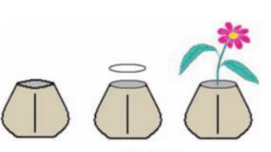

1) Các bước để di chuyển một tệp, thư mục:
Bước 1: Nháy chuột vào dải lệnh Home.
Bước 2: Chọn thư mục chứa tệp cần di chuyển.
Bước 3: Chọn tệp cần di chuyển.
Bước 4: Nháy chuột vào lệnh Move to.
Bước 5: Chọn Choose location... và chọn thư mục To1.
2) a) Trong thư mục Lop4 không còn có tệp GioiThieuTo1.
b) Tệp GioiThieuTo1 là bài trình chiếu của To1. Không nên di chuyển tệp này vào thư mục To2.
c) Để di chuyển thư mục, có thể dùng lệnh Move to.

Bước 1: Dùng lệnh Copy để sao chép nội dung và sau đó xóa đibằng tổ hợp Ctrl + X
Bước 2: Dán nội dung đó lại bằng tổ hợp Ctrl + V
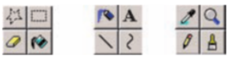

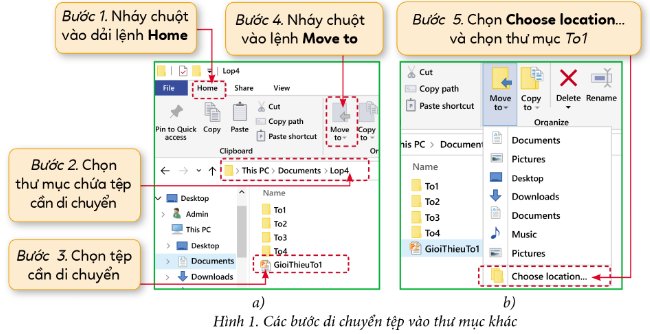
 để vẽ lại miệng của lọ hoa cho đẹp hơn như hình 51 (tệp Hinhelip3.bmp).
để vẽ lại miệng của lọ hoa cho đẹp hơn như hình 51 (tệp Hinhelip3.bmp).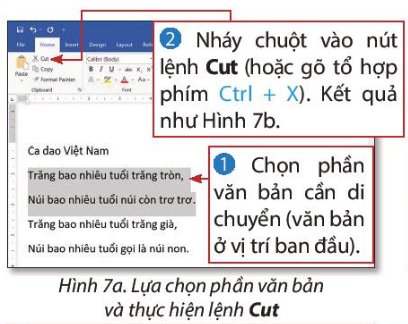
- Các bước thực hiện vẽ hình chữ nhật:
• Chọn công cụ vẽ đường thẳng
• Vẽ lần lượt 4 đường để tạo thành hình chữ nhật